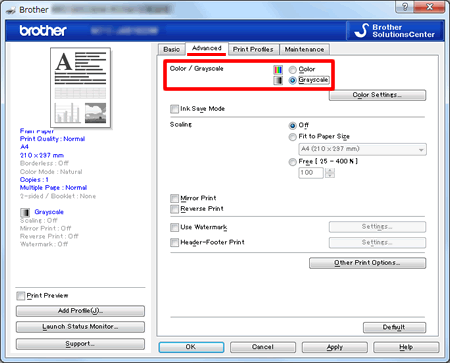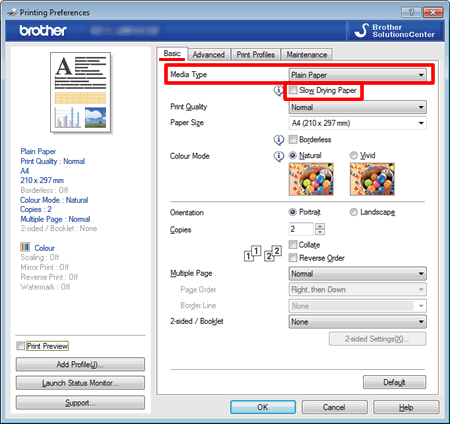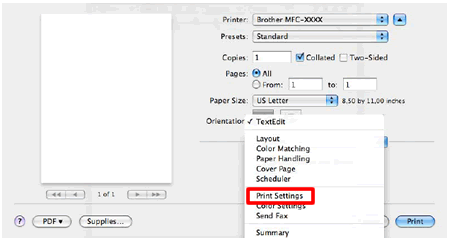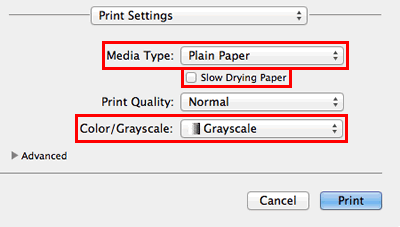MFC-J4620DW
Întrebări frecvente şi depanare
De ce cartușele de cerneală color nu mai au cerneală, chiar dacă nu tipăresc niciodată sau rareori color?
Un factor care va afecta consumul de cerneală color este ciclul de curățare al aparatului. Aparatul este proiectat să curețe și să curețe automat TOATEduzele cu jet de cerneală într-un program programat. În timpul procesului de curățare, aparatul scoate o cantitate mică de cerneală pentru a elimina bulele de aer din cartuș și pentru a îndepărta praful și cerneala uscată de pe duzele și canalele de cerneală. Acest lucru nu numai că asigură calitatea premium a imprimării, dar asigură și durata de viață a capului de imprimare. Datorită tehnologiei cu jet de cerneală, acest proces este comun tuturor mașinilor cu jet de cerneală.
Un alt factor care ar putea afecta consumul de cerneală color este cantitatea de imprimare de la un computer, chiar dacă operațiile de imprimare sunt numai negre. Deoarece această mașină oferă imprimare color, setarea implicită din driverul de imprimare este COLOR. Aceasta înseamnă că aparatul va amesteca automat TOATE culorile pentru a produce o culoare selectată, chiar și negru., consultați secțiunea întrebări frecvente corespunzătoare , care se află la sfârșitul acestei pagini. Pentru utilizatorii Windows®:
Deschideţi Printing Preferences . Faceți clic aici pentru a vedea cum se deschide Printing Preferences
Deschideți fila Advanced .
Selectați Grayscale în secțiunea Color/Grayscale .
Faceți clic pe fila Basic și alegeți Plain Paper în Media Type Slow Drying Paper a fost debifată.
Pentru utilizatorii Macintosh®:
Deschideţi fereastra Print .. (Faceți clic aici pentru a vedea cum se deschide fereastra Print dialog.)
Selectaţi Print Settings în fereastra Print.
Alegeți Plain Paper în Media Type. Slow Drying Paper a fost debifată.
Selectați Grayscale la Color/ Grayscale .
Întrebări frecvente asociate
Dacă nu aţi primit răspuns la întrebarea dumneavoastră, aţi verificat celelalte întrebări frecvente?
Dacă aveţi nevoie de asistenţă suplimentară, vă rugăm să contactaţi serviciul de asistenţă clienţi Brother:
Modele asociate DCP-J4120DW, MFC-J2330DW, MFC-J3530DW, MFC-J3930DW, MFC-J4420DW, MFC-J4620DW, MFC-J5320DW, MFC-J5620DW, MFC-J5720DW, MFC-J5945DW, MFC-J6520DW, MFC-J6920DW, MFC-J6945DW, MFC-J6947DW
Spuneţi-vă părerea despre conţinutul furnizat
Pentru a ne ajuta să îmbunătăţim serviciile de asistenţă, vă rugăm să vă spuneţi părerea.
Mesaje de eroare Alimentare hârtie / Blocare hârtie Imprimare Scanare Copiere Telefon Fax Mobil Cloud Altele Funcții avansate (pentru Administratori) Linux Configurare produs Driver / Software Setări reţea Consumabile / Hârtie / Accesorii Curăţare Specificaţii Informaţii de asistenţă SO Video - Întrebări frecvente
Imprimantă Scaner / Scan Key Tool
PC-FAX / Modem fax Îmbunătățirea securității Mesaje de eroare afişate pe ecranul aparatului Mesaje de eroare afişate pe Status Monitor Mesaje de eroare afişate pe calculator Blocare hârtie Probleme care apar la alimentarea hârtiei Încărcare / Manevrare hârtie Imprimare imposibilă (în reţea) Imprimare imposibilă (prin portul USB / paralel) Imprimare imposibilă (folosind un dispozitiv mobil) Probleme de calitate a imprimării Probleme generale de imprimare Imprimare de la calculator (Windows) Imprimarea de la calculator (Macintosh) Imprimarea de pe dispozitive mobile Configurarea / Gestionarea imprimării Sfaturi pentru imprimare Scanare imposibilă (în reţea) Scanare imposibilă (prin portul USB / paralel) Scanare imposibilă (folosind un dispozitiv mobil) Probleme generale de scanare Scanarea de la aparat Scanarea de pe dispozitivele mobile Scanare de la calculator (Windows) Scanare de la calculator (Macintosh) Configurarea / Gestionarea scanării Sfaturi pentru scanare Probleme de calitate a copierii Probleme generale de copiere Copierea Probleme cu telefonul Utilizarea telefonului Configurarea telefonului Informații de rețea avansate Probleme care apar la configurarea reţelei prin cablu Probleme care apar la configurarea reţelei fără fir Configurarea reţelei prin cablu Configurarea reţelei fără fir Sfaturi pentru configurarea reţelei Trimitere fax imposibilă Primire fax imposibilă Probleme de calitate la transmisiile fax Probleme generale care apar la transmisiile fax Trimiterea faxurilor Primirea faxurilor Trimiterea unui fax de la calculator (PC-Fax) Primirea unui fax folosind calculatorul (PC-Fax) Configurarea / Gestionarea transmisiilor fax Sfaturi pentru efectuarea transmisiilor fax Probleme care apar la utilizarea dispozitivelor iOS Brother iPrint&Scan / Mobile Connect (iOS) AirPrint (iOS) Probleme care apar la utilizarea dispozitivelor Android™ Brother iPrint&Scan / Mobile Connect (Android™) Brother Image Viewer (dispozitiv Android™) Probleme care apar la utilizarea dispozitivelor Windows Phone Brother iPrint&Scan (dispozitiv Windows Phone) Brother Web Connect Probleme de funcţionare a aparatului Instalarea / Configurarea aparatului Manevrarea hârtiei Video - Întrebări frecvente Instalarea driverelor / programelor software Actualizarea driverelor / programelor software / firmware Dezinstalarea driverelor / programelor software Configurarea driverului / programelor software Sfaturi pentru utilizarea driverului / programelor software Consumabile Hârtie Curăţare Specificaţiile produsului Asistenţă Windows Asistenţă Macintosh Configurare video Depanare video Tutorial video